S7-300与S7200SMART以太网通信
S7 200 SMART S7通信
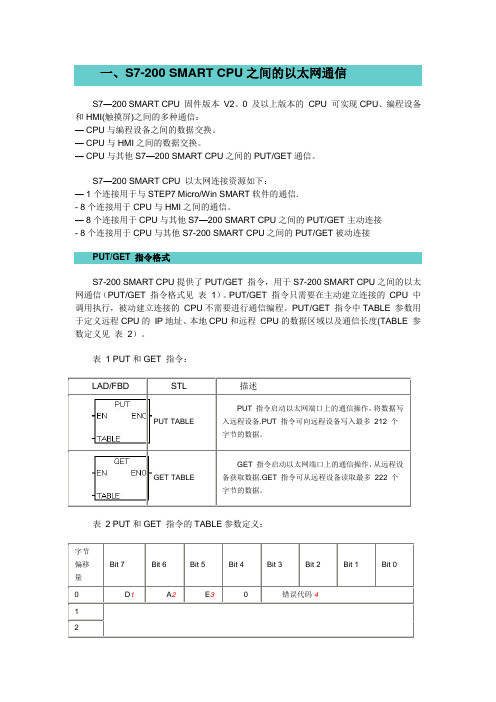
一、S7-200 SMART CPU之间的以太网通信S7—200 SMART CPU 固件版本V2。
0 及以上版本的CPU 可实现CPU、编程设备和HMI(触摸屏)之间的多种通信:— CPU与编程设备之间的数据交换。
— CPU与HMI之间的数据交换。
— CPU与其他S7—200 SMART CPU之间的PUT/GET通信。
S7—200 SMART CPU 以太网连接资源如下:— 1个连接用于与STEP7 Micro/Win SMART软件的通信.- 8个连接用于CPU与HMI之间的通信。
— 8个连接用于CPU与其他S7—200 SMART CPU之间的PUT/GET主动连接- 8个连接用于CPU与其他S7-200 SMART CPU之间的PUT/GET被动连接PUT/GET 指令格式S7-200 SMART CPU提供了PUT/GET 指令,用于S7-200 SMART CPU之间的以太网通信(PUT/GET 指令格式见表1)。
PUT/GET 指令只需要在主动建立连接的CPU 中调用执行,被动建立连接的CPU不需要进行通信编程。
PUT/GET 指令中TABLE 参数用于定义远程CPU的IP地址、本地CPU和远程CPU的数据区域以及通信长度(TABLE 参数定义见表2)。
表1 PUT和GET 指令:LAD/FBD STL 描述PUT TABLEPUT 指令启动以太网端口上的通信操作,将数据写入远程设备.PUT 指令可向远程设备写入最多212 个字节的数据。
GET TABLEGET 指令启动以太网端口上的通信操作,从远程设备获取数据.GET 指令可从远程设备读取最多222 个字节的数据。
表2 PUT和GET 指令的TABLE参数定义:字节偏移量Bit 7 Bit 6 Bit 5 Bit 4 Bit 3 Bit 2 Bit 1 Bit 0 0 D1A2E30 错误代码4121 D :通信完成标志位,通信已经成功完成或者通信发生错误。
S7-200与S7-300之间的通讯(更新版)
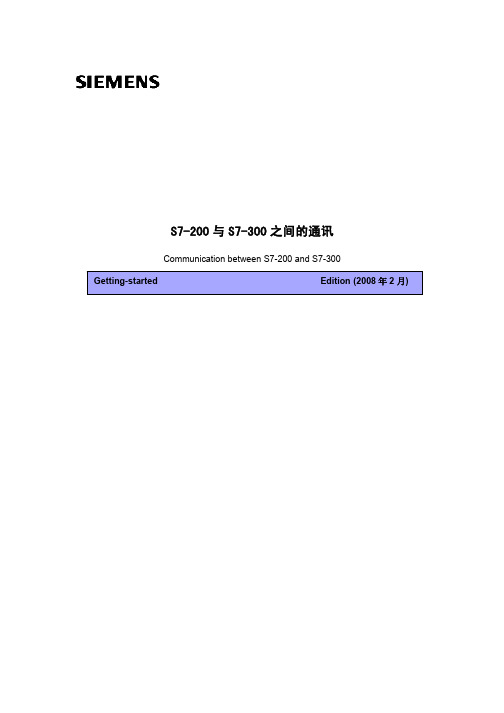
S7-200与S7-300之间的通讯Communication between S7-200 and S7-300摘要 文档介绍s7-200plc和s7-300plc通信,分别介绍的是mpi,profibus和以太网。
关键词 MPI ,PROFIBUS 以太网Key Words MPI,PROFIBUS, ethernetA&D Service & Support Page 2-20目录S7-200与S7-300之间的通讯 (1)1.S7-200和S7-300进行MPI通信 (4)2.S7-200和S7-300进行PROFIBUS通信 (8)3.S7-200和S7-300进行以太网通信 (13)A&D Service & Support Page 3-201.S7-200和S7-300进行MPI通信S7200与S7300之间采用MPI通讯方式时, S7200 PLC中不需要编写任何与通讯有关的程序,只需要将要交换的数据整理到一个连续的V 存储区当中即可,而S7300中需要在OB1(或是定时中断组织块OB35)当中调用系统功能X_GET(SFC67)和X_PUT(SFC68),实现S7300 与S7200之间的通讯,调用SFC67和SFC68时VAR_ADDR参数填写S7-200的数据地址区,由于S7-200的数据区为v区,这里需填写P#DB1.××× BYTE n 对应的就是S7200 V 存储区当中VB××到VB(××+n)的数据区。
首先根据S7300的硬件配置,在STEP7当中组态S7300站并且下载,注意S7200和S7300出厂默认的MPI地址都是2,所以必须先修改其中一个PLC的站地址,例子程序当中将S7300 MPI地址设定为2,S7200地址设定3,另外要分别将S7300和S7200的通讯速率设定一致,可设为9.6K,19.2K,187.5K三种波特率,例子程序当中选用了19.2K的速率。
S7-300PLC的工业以太网通信

授课内容S7-300PLC的工业以太网通信一、教学目标终极目标:使学生掌握如何建立S7-300PLC的工业以太网通信;促成目标:1)了解什么是工业以太网;2)掌握S7—300PLC工业以太网的特性及构成;3)掌握S7—300PLC工业以太网通信方法。
二、工作任务让学生掌握S7-300PLC工业以太网的通信内容,为实验做好铺垫。
三、能力训练(一)工业以太网通讯技术⏹随着信息技术的不断发展,信息交换技术覆盖了各行各业。
在自动化领域,越来越多的企业需要建立包含从工厂现场设备层到控制层、管理层等各个层次的综合自动化网络管控平台,建立以工业控制网络技术为基础的企业信息化系统。
⏹工业以太网提供了针对制造业控制网络的数据传输的以太网标准。
该技术基于工业标准,利用了交换以太网结构,有很高的网络安全性、可操作性和实效性,最大限度地满足了用户和生产厂商的需求。
工业以太网以其特有的第成本、高实效、高扩展性及高智能的魅力,吸引着越来越多的制造业厂商。
1.1 以太网技术⏹以太网技术的思想渊源最早可以追溯到1968年。
以太网的核心思想是使用共享的公共传输信道,这个思想源于夏威夷大学。
⏹在局域网家族中,以太网是指遵循IEEE 802.3标准,可以在光缆和双绞线上传输的网络。
以太网也是当前主要应用的一种局域网(Local Area Network)类型。
目前的以太网按照传输速率大致分为以下四种:⏹10Base-T 以太网——传输介质是铜轴电缆,传输速率为10Mbit/s;⏹快速以太网——传输速率为100Mbit/s,采用光缆或双绞线作为传输介质,兼容10Base-T 以太网;⏹Gigabit 以太网——扩展的以太网协议,传输速率为1Gbit/s,采用光缆或双绞线作为传输介质,基于当前的以太网标准,兼容10Mbit/s以太网和100Mbit/s以太网的交换机和路由器设备;⏹10Gigabit以太网——2002年6月发布,是一种更快的以太网技术。
S7-200_与S7300的以太网通讯
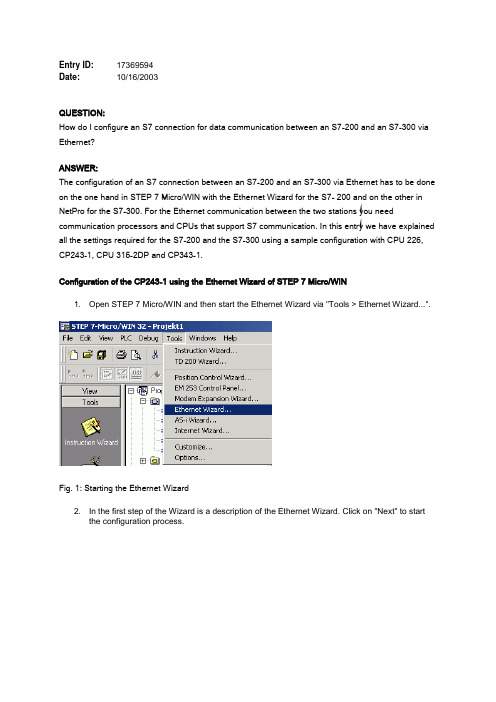
Entry ID:17369594Date:10/16/2003QUESTION:How do I configure an S7 connection for data communication between an S7-200 and an S7-300 via Ethernet?ANSWER:The configuration of an S7 connection between an S7-200 and an S7-300 via Ethernet has to be done on the one hand in STEP 7 Micro/WIN with the Ethernet Wizard for the S7- 200 and on the other in NetPro for the S7-300. For the Ethernet communication between the two stations you need communication processors and CPUs that support S7 communication. In this entry we have explained all the settings required for the S7-200 and the S7-300 using a sample configuration with CPU 226, CP243-1, CPU 315-2DP and CP343-1.Configuration of the CP243-1 using the Ethernet Wizard of STEP 7 Micro/WIN1. Open STEP 7 Micro/WIN and then start the Ethernet Wizard via "Tools > Ethernet Wizard...".Fig. 1: Starting the Ethernet Wizard2. In the first step of the Wizard is a description of the Ethernet Wizard. Click on "Next" to startthe configuration process.Fig. 2: Description of the Ethernet Wizard3. In the window that is displayed you are informed that your STEP 7 Micro/WIN project must becompiled and be in Symbolic Addressing mode. Acknowledge the message with "Yes".Fig. 3: Compiling the project and enabling the Symbolic Addressing mode4. If you are connected with the CP243-1 in your S7-200 station, you can determine the moduleposition of the CP243-1 automatically via the "Read Modules" button. You can also enter the module position manually. Click on "Next".Fig. 4: Determining the module position5. Define a unique IP address for the CP243-1 and specify the associated subnetwork mask.Acknowledge the settings with "Next".Fig. 5: Defining the IP address and subnetwork mask for the CP243-16. In our example we need an S7 connection for communication to the S7-300. So, for "Numberof connections to configure for this module" you enter "1". Click on "Next".Fig. 6: Number of S7 connections7. The dialog for configuring the S7 connection opens. The S7 connection can be configured asa client or server connection. In our example we have used a client connection for the datatransfer, i.e. the S7 connection is set up actively by the CP243-1.•Enter the TSAP for connection identification between the two stations. The first part of the TSAP (xx.) is taken from 10 + connection number, and the second part (.xx) of the TSAP is taken from the rack number and the slot of the CP343-1.In our example the TSAP is 10.07, i.e. the connection number = 0, the rack number = 0 and the slot of the CP= 7.•Enter the IP address of the CP343-1.•Specify a symbolic name for the connection.Click on the "Data Transfers" button to define a new data transfer for this connection.Fig. 7: Connection configuration8. In order to read data from the S7-300 you select "Read data from the remote serverconnection". Enter the number of data bytes to be read from the server and specify where this data is located in the S7-300. Define a storage area in the S7-200 for the data read. Assign a symbolic name for the data transfer. Acknowledge the settings with "OK".Fig. 8: Configuring the data transfer9. Since the configuration of the CP243-1 module may no longer be changed, you select thesetting with CRC protection. You can specify the Keep Alive Interval with the default time.Click on "Next".Fig. 9: CRC protection and Keep Alive Interval10. Select a free address area for storing the configuration.Fig. 10: Selecting a storage area for the configuration11. Close the Ethernet Wizard with "Finish". The Ethernet Wizard generates the projectcomponents required.Fig. 11: Closing the Ethernet Wizard12. In the main program ("MAIN (OB1)") you add the call of the ETH0_CTRL (communicationsetup) and the call of the ETH0_XFR (read data packages). The parameters "Chan_ID" and "Data" of the ETH0_XFR block can be selected with a right-click.Fig. 12: Adding the program code in the main program13. Save the configuration and load it in the S7 200.Configuring an unspecified S7 connection in NetPro1. Open your STEP 7 project with the configured SIMATIC S7-300 station and switch to NetProvia "Options > Configure Network".Fig. 13: Starting NetPro2. Mark the CPU in the SIMATIC S7-300 station and create a connection via "Insert > NewConnection...".Fig. 14: Inserting a new connection3. Select an unspecified S7 connection as connection type.Fig. 15: Creating an unspecified S7 connection4. The Properties Dialog for the S7 connection opens. Remove the check mark for "Establish anactive connection", because the connection is set up by the S7-200. For the partner address you enter the IP address of the S7-200. Then click on "Address Details...".Fig. 16: Properties of the S7 connection5. The partner TSAP settings must match the local settings in Fig. 7. However, the local TSAP iscalculated differently than for the S7-200. Local TSAP = 10 + Connection Number . RackNumber + Slot of the CPU. The correct TSAP in this mask is therefore 10.02.Fig. 17: Specification of the address details6. Save and compile the configuration. Then download the complete S7-300 station from NetPro.7. Switch to the block folder. Create DB11 with a sufficient data length, because this contains thedata for the communication (Fig. 8). Download this also into the controller.8. Configuration is now completed.You can now monitor the Receive data area (here: VB1000) online via the status table in STEP 7 Micro/WIN and check whether a data transfer is being made.。
多台S7-200SMART系列PLC之间的以太网通信

多台S7-200SMART系列PLC之间的以太网通信一、以太网通信的概念和认识200 SMART PLC 上自带了一个RJ45的通讯网口,还有一个RS485(以太网)的串口,在这两个通讯口中,均能实现设备与设备之间的通信,以太网我们常用的有给CPU上下载程序及固件升级等。
除此以外,还可以实现设备与设备之间的以太网通信,(比如触摸屏、组态王等)实现两个或多个PLC之间的数据交换;以太网的通信传输速度比自由口等其他串口通信速率要快,一次最多可传输200个字节的数据西门子与西门子设备之间的通信更多的是走S7通信,但如果西门子需要和其他品牌的设备通信时,S7通信就无法满足了;此时可使用TCP/IP、UDP、MODBUS TCP等。
在200 SMART PLC中,固件版本在2.2 以上时就增加了TCP/IP、UDP等(开放式通信)SMART PLC和其他设备做通信时,分本地站和远程站。
远程站无需编写通信程序。
本地站类似串口通信的主站,远程站类似从站;区别在于串口通信需要发送通信请求,而开放式通信是时刻进行数据交换的二、以太网通信的具体操作200SMART系列PLC之间的以太网通信,两台PLCC之间要实现以太网通信的话固件版本一定要在2.0 以上才行;要实现以太网通信我们可以通过两种方式去完成:一是通过编程的方式,编程方式灵活;二是通过向导的方式。
要实现PLC之间通过以太网进行数据交往,可使用GET(读)/PUT(写)操作配置;GET/PUT操作配置通过向导的方式进行配置:1、分别对本地站和远程站PLC进行硬件组态,配备好IP地址(目的是让需要建立通信的PLC在同一个网段)2、在本地站中使用GET/PUT向导配置通信程序,远程站中不需要编写任何通信程序选择操作向导:一个操作项就是一个读或写的操作;一个操作针对一个PLC,最多添加24个一个PLC做本地站的时候可最多带8个远程站PLC ,同时一个本地站的PLC也可以响应8个远程站的请求。
S7-200与S7-300之间地通讯
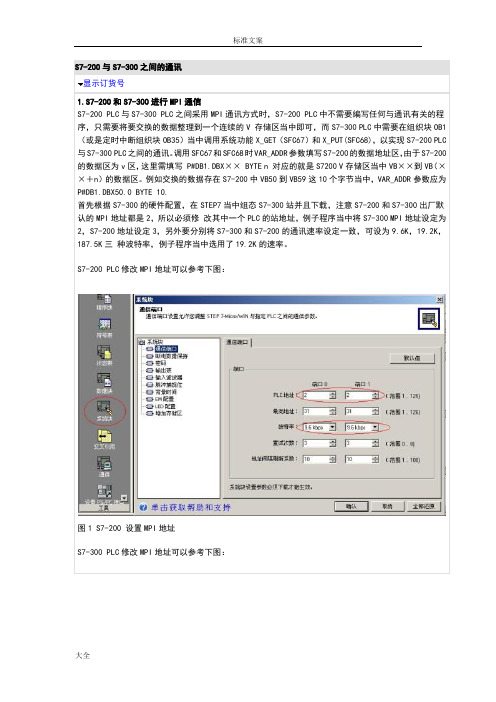
S7-200与S7-300之间的通讯显示订货号1.S7-200和S7-300进行MPI通信S7-200 PLC与S7-300 PLC之间采用MPI通讯方式时,S7-200 PLC中不需要编写任何与通讯有关的程序,只需要将要交换的数据整理到一个连续的V 存储区当中即可,而S7-300 PLC中需要在组织块OB1(或是定时中断组织块OB35)当中调用系统功能X_GET(SFC67)和X_PUT(SFC68),以实现S7-200 PLC 与S7-300 PLC之间的通讯。
调用SFC67和SFC68时VAR_ADDR参数填写S7-200的数据地址区,由于S7-200的数据区为v区,这里需填写 P#DB1.DBX×× BYTE n 对应的就是S7200 V存储区当中VB××到VB(××+n)的数据区。
例如交换的数据存在S7-200中VB50到VB59这10个字节当中,VAR_ADDR参数应为P#DB1.DBX50.0 BYTE 10.首先根据S7-300的硬件配置,在STEP7当中组态S7-300站并且下载,注意S7-200和S7-300出厂默认的MPI地址都是2,所以必须修改其中一个PLC的站地址,例子程序当中将S7-300 MPI地址设定为2,S7-200地址设定3,另外要分别将S7-300和S7-200的通讯速率设定一致,可设为9.6K,19.2K,187.5K三种波特率,例子程序当中选用了19.2K的速率。
S7-200 PLC修改MPI地址可以参考下图:图1 S7-200 设置MPI地址S7-300 PLC修改MPI地址可以参考下图:图2 S7-300 设置MPI地址例子程序在OB1当中调用数据读写功能块:SFC67和SFC68,如下图:图3 程序编写分别在STEP7 MicroWin32 和STEP7当中监视S7-200和S7-300 PLC当中的数据,数据监视界面如下:图4 S7-200监控结果图5 S7-300监控结果通过CP5611,STEP7 MicroWin32, Set PG/PC Interface可以读取S7200和S7300的站地址,如下图:图6 CP5611诊断结果(站地址0为进行编程的计算机)图7 使用STEP7 MicroWin32诊断结果2.S7-200和S7-300进行PROFIBUS通信S7-300与S7-200通过EM277进行 PROFIBUS DP通讯,需要在STEP7中进行S7-300站组态,在S7-200系统中不需要对通讯进行组态和编程,只需要将要进行通讯的数据整理存放在V 存储区,并且S7-300组态EM277从站时设置正确的地址即可。
s7200smart以太网通信
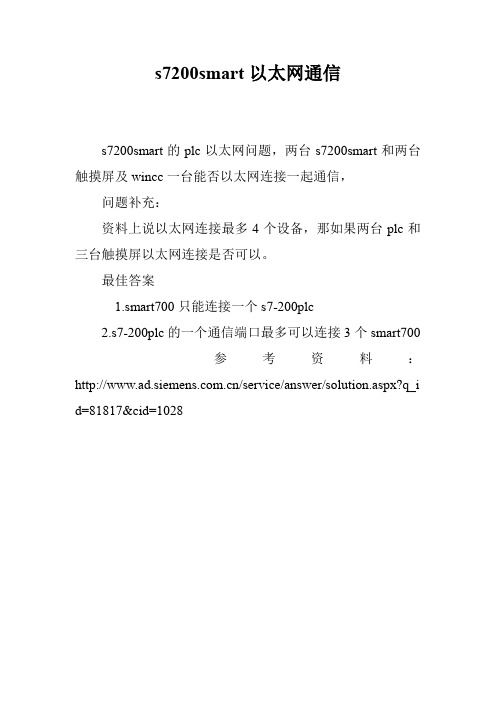
s7200smart以太网通信
s7200smart的plc以太网问题,两台s7200smart和两台
触摸屏及wincc一台能否以太网连接一起通信,
问题补充:
资料上说以太网连接最多4个设备,那如果两台plc和
三台触摸屏以太网连接是否可以。
最佳答案
1.smart700只能连接一个s7-200plc
2.s7-200plc的一个通信端口最多可以连接3个smart700
参考资料:
http://www.ad.siemens.com.cn/service/answer/solution.aspx?q_i
d=81817&cid=1028
S7-200SMART PLC的通信与自动化通信网络
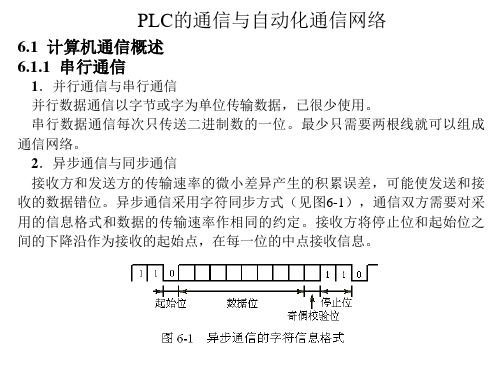
6.5.3 串口通信调试软件与串口通信实验
1.USB/PPI适配器 USB/PPI适配器用于连接计算机的USB端口和S7-200 SMART的串行端口。 某些国产的USB电缆实际上是USB/RS-232C转换器和PC/PPI适配器的组合,它 将USB端口映射为一个RS-232C端口(俗称为COM口)。 2.计算机与PLC串口通信的组态 安装好 USB 电缆的驱动程序后, USB 端口被映射为 RS-232C 端口(例如 COM3)。 在控制面板中打开“设置PG/PC接口”对话框。选中通信接口列表 中的“PC/PPI Cable(PPI)”,单击“属性”按钮,设置传输速率和计算机 与PLC通信使用的映射的COM端口。 3.串口通信调试软件简介 可以选择字符串、十进制或十六进制这3种数据格式,可计算常用的校验码, 生成常用的多种协议格式的帧。 6.串口通信调试软件应用实例 将例程“接收完成中断Port0通信”下载到CPU,将CPU切换到RUN模式。 关闭编程软件,打开串口通信调试软件,设置端口的参数。
3.令牌环用得少 4.主从通信方式 主从通信网络有一个主站和若干个从站。主站向某个从站发送请求帧,该 从站接收到后才能向主站返回响应帧。主站按事先设置好的轮询表的排列顺 序对从站进行周期性的查询。
6.2.3 现场总线及其国际标准
1.现场总线 IEC对现场总线的定义:“安装在制造和过程区域的现场装置与控制室内 的自动控制装置之间的数字式、串行、多点通信的数据总线”。 2.现场总线的国际标准 (1)IEC 61158 IEC 61158第4版采纳了经过市场考验的20种现场总线(见表6-1)。其中约 一半是实时以太网。 (2)IEC 62026 IEC 62026是供低压开关设备与控制设备使用的控制器电气接口标准。
- 1、下载文档前请自行甄别文档内容的完整性,平台不提供额外的编辑、内容补充、找答案等附加服务。
- 2、"仅部分预览"的文档,不可在线预览部分如存在完整性等问题,可反馈申请退款(可完整预览的文档不适用该条件!)。
- 3、如文档侵犯您的权益,请联系客服反馈,我们会尽快为您处理(人工客服工作时间:9:00-18:30)。
S7300可以和多个S7200smart进行以太网通信:
300做客户机,S7-200SMART做服务器。
STEP7中建立S7连接,连接伙伴为“未指定”。
在连接属性对话框中设置通信伙伴的IP地址,在地址详细信息对话框中设置本地的TSAP为10.02,伙伴的TSAP为03.01。
300调用FB14(GET)/FB15(PUT),来读写S7-200SMART的数据区。
S7-200SMART不需要编写通信程序。
问答:
1.REQ端是要一个什么样的信号?比如一个常开点M150.0可以么?
2.本地站点已经使用过的点,比如,我的M100.0已经定义了,那么在ADDR_1中怎么确认伙伴站点的M100.0而不是本地站点的M100.0?前面要加什么前缀么?我现在一打M100.0就出现本地我定义过的那个
3.SFB14,15要放在哪里运行呢?是OB1里面还是OB35呢?
问题补充:
1.REQ的上升沿信号,需要0,1变换么?还是只触发一次就可以了?
2.在OB35中是不是就可以不用做REQ上升沿的编程了呢?
答:
1.REQ-上升沿时激活数据传输,可以使用M150.0
2.至于M100.0在本地被定义过是因为ADDR_n与RD_n参数地址有重叠,或是与通信的地址区有重叠。
请检查。
3.放到OB1中那么REQ触发的信号上升沿需要编程。
假设在OB1中调用,每200ms调用一次,那么先在CPU属性中-周期/时钟存储器的选项卡中查看“时
钟存储器”一项,并将时钟存储器打勾,另将存储字节(B)设为150,则M150.1周期为200ms(ON 100ms,OFF 100ms).在OB1中加两条语句,使M140.1和M100.1相位相反,它们分别作系统功能块GET和PUT的REQ(通信请求)信号,它们的上升沿互差100ms,编写程序如下:
NETWORK 1
AN M150.1
= M140.1
NETWORK 2
CALL SFB14,DB14
REQ :=M150.1
......
.......
(由用户根据需要自己定义参数,省略)
NETWORK 3
CALL SFB15,DB15
REQ: =M140.1
(由用户根据需要自己定义参数,省略)
SFB14 / SFB15是系统函数模块,因此包含在CPU的固件中。
SFB14和SFB15是异步通信函数。
可以跨几个OB1循环运行。
SFB14和SFB15通过输入参数(“REQ”)激活。
任务结束后显示“DONE”、“NDR”或者“ERROR”。
使用SFB14从远程CPU读取数据,使用SFB15向远程CPU写入数据。
1.REQ是控制参数请求输入指令,其作用是在其上升沿时激活参数交换,类型
是布尔,当然可以用常开点存储器M150.0作为输入;
2.无论是SFB14(从伙伴CPU读数据)还是SFB15(写数据到伙伴CPU),
ADD_1都是指的是要读写的伙伴CPU存储区的指针,具体就是在SFB14中,ADD_1是要读的伙伴CPU存储区域的指针,而RD-1才是从伙伴读出的数据要输入的本地站点CPU指针;同理对SFB15而言,ADD_1是要写入的伙伴CPU存储区域的指针,而SD-1才是从本地站点发送的存储区域的指针;
3.由于指针是指向一个变量的地址,即用地址作为实参,因此要加前缀;
4.SFB14和SFB15既可以放在OB1也可以放在OB35中执行;使用OB35的
好处是它以固定的时间间隔100毫秒执行中断程序,优先级高,而且
COM_RST自动复位,无须软件复位
如何设置s7-300的时钟存储器的字节地址以及时钟脉冲:
打开硬件组态,双击CPU打开CPU属性,选择“周期/时钟存储器”选项卡,打勾"周期/时钟存储器"标签,设置存储器字节,默认为0。
该字节MB100,从M100.0到M100.7为周期性改变值的存储位(脉冲占空比:1:1)。
时钟存储字节(Memory Byte)的各位对应周期/频率如下:
字节位Bit7 Bit6 Bit5 Bit4 Bit3 Bit2 Bit1 Bit0 频率(Hz) 0.5 0.62 1 1.25 2 2.5 5 10 周期(秒) 2 1.6 1 0.8 0.5 0.4 0.2 0.1 存盘编译保存然后下载到CPU中就可以了。
Welcome To Download !!!
欢迎您的下载,资料仅供参考!。
